本文共 1618 字,大约阅读时间需要 5 分钟。
Windows 7允许你将笔记本(或者带有无线网卡的台式机)定义为热区供周围的Wifi设备共享网络,从而建立一个无线局域网的点对点连接,这是Windows 7新增的功能,而且使用起来非常方便,解决了在没有无线路由器下也可以共享无线网络的问题。
在Windows 7的任务栏中,点击网络连接图标,选择“打开网络和共享中心”,如下图:
点击“设置新的连接或网络” ,如果你的机器带有无线网卡,Windows会在设置连接或网络的窗口中显示“设置无线临时(计算机到计算机)网络”的选项,如下图:
必须确保当前Windows账户具有设置无线临时网络的权限,同时机器未加入任何域或非域控制器,而只是作为一个工作组成员,否则将无法创建临时网络。点击下一步后出现设置临时网络描述界面,直接下一步开始设置临时无线网络的配置信息。
输入无线临时网络的名称以方便附近的Wifi设备可以找到该热区。选择安全类型并设置安全密钥(如果只是临时使用为了方便可以设置无身份验证方式,此时远程设备连接时不需要密码),设置成功后你会在Windows任务栏的网络连接图标处看到多出来一个无线连接的图标。选中它然后点击连接即可!
为了使你所建立的热区能够连接互联网,还需要将笔记本上的本地连接设置网络共享,找到笔记本上本地有线连接的网络适配器,点击属性,在弹出的对话框中选择“共享”选项卡,勾选“允许其他网络用户通过此计算机的Internet连接来连接(N)”,并且在下拉列表中选择你要共享的网络连接,此处应该就是你的无线网络适配器所对应的那个连接。点击“确定”,windows会提示你所要共享的网络适配器的ip地址会重置,默认配置就可以了。这里说明一下,我在测试的时候有线网络的ip地址是自动获取的,所要共享的无线适配器的ip地址是由windows自动设置的,如果你的有线网络ip地址是自动指定的,可能需要手动再重新指定一下无线适配器的ip地址,不过一般情况下我们都不需要去手动修改。
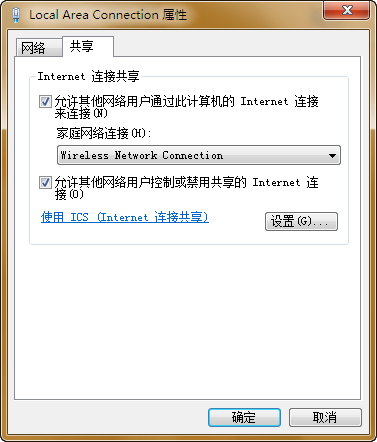
如果你附近有wifi设备则现在就可以尝试连接了。我用老婆的Nokia E71可以马上搜索到该热区并进行连接。我自己的G1由于是1.6 Rom的Android系统,所以需要进行一些设置修改才能找到该热区。论坛上有帖子说Android系统本身不支持热区连接,需要修改系统配置信息,这里有一篇帖子详细说明了如何使G1手机通过Wifi点对点连接笔记本的ad-hoc,对Android系统手机感兴趣的朋友不妨可以看看,毕竟有Wifi可以连接,智能手机上网要方便许多。
如果你在手机端搜索或连接不上wifi热区,可以尝试重新启动手机或重启wifi功能。
另外,现在许多笔记本上都支持无线网卡的热拔插,并且笔记本操作面板上都有快捷键可以移除或打开无线网卡,在设置无线临时网络前必须确保无线网卡是启用状态。Windows 7还有一个快捷键可以查看无线网卡的当前状态,Windows键+X键,如下图是我机器上Windows移动中心窗口中显示的内容,在该窗口中你可以直接打开或关闭无线网络。
最后,提醒一下大家最好还是给你的热区设置一个较为安全的访问密码,毕竟无线网络不同于有线网络,你要时刻提防你的邻居悄悄地连接了你提供的无线网络而侵入了你的电脑哦!还要感谢安卓论坛上写的那篇帖子,没有他的提点,尽管我在Windows 7上创建了无线临时网络也无法使我的G1连上Wifi。另外还需要提醒的是,对Android系统感兴趣的朋友一定要对Linux有所了解哦,否则你就会跟我一样看到论坛里高手们侃侃而谈而自己却不知所云,哈哈!总之一句话,作为一个程序员,要始终不断学习来更新自己的知识。。。
本文转自Jaxu博客园博客,原文链接:http://www.cnblogs.com/jaxu/archive/2010/07/20/1781739.html,如需转载请自行联系原作者